phpMyAdmin 作为一款基于 Web 的 MySQL 数据库管理工具,以其直观的图形界面和强大的功能,深受开发者和网站管理员的喜爱,在日常的网站维护、服务器迁移或数据恢复工作中,将已有的数据库备份文件导入到新的数据库环境中是一项非常常见的操作,掌握如何通过 phpMyAdmin 高效、准确地导入数据库,是每一位相关人员必备的技能,本文将为您提供一个详尽、清晰的指南,涵盖从准备工作到具体操作步骤,再到常见问题排查的全过程,确保您能够顺利完成数据库导入任务。
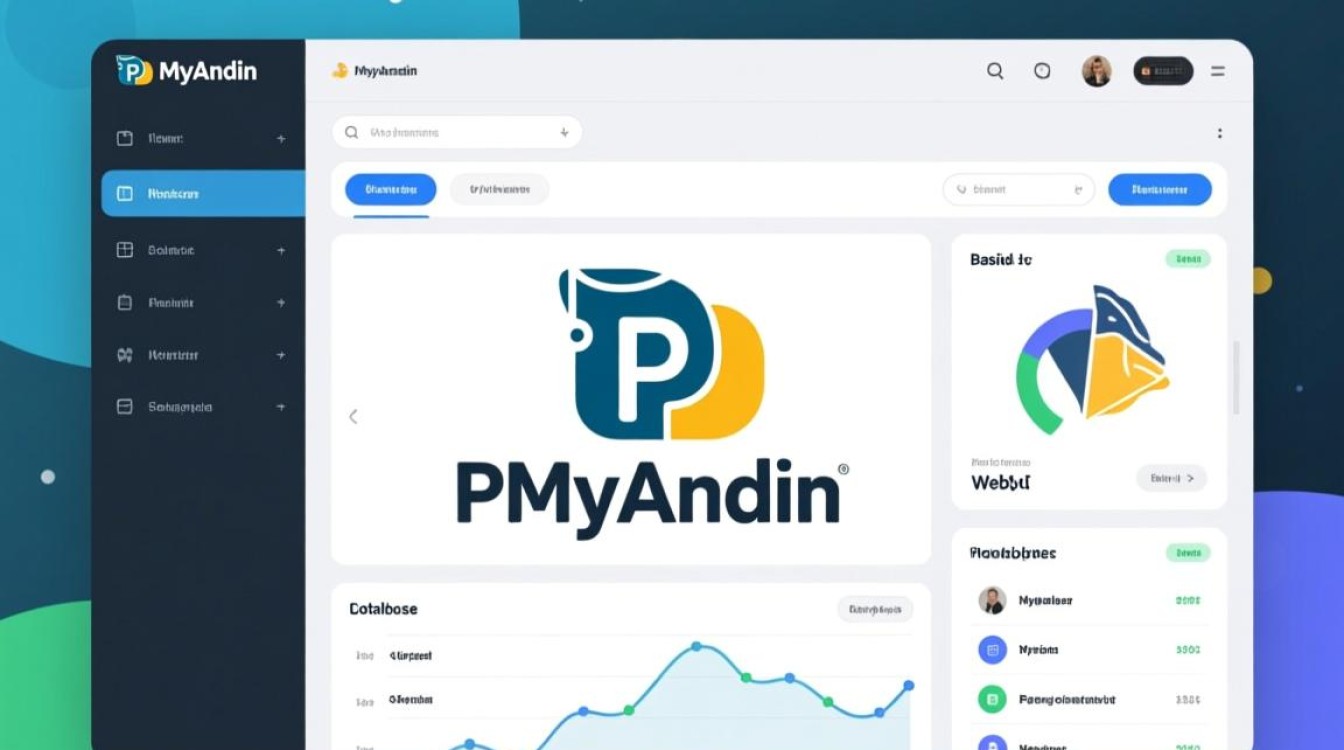
导入前的准备工作
在开始导入操作之前,充分的准备工作可以有效避免中途出现的各种错误,提高成功率。
您需要确保手中拥有一个有效的数据库备份文件,这个文件是以 .sql 为扩展名的文本文件,其中包含了创建数据库结构(表、索引等)和插入数据的 SQL 语句,请确保该文件完整且未损坏。
您需要获取 phpMyAdmin 的访问权限,包括登录地址、用户名和密码,这些信息通常由您的虚拟主机提供商或服务器管理员提供,登录后,请确认您的账户拥有创建数据库和导入文件的权限。
也是至关重要的一点,是检查文件大小限制,出于服务器性能和安全考虑,PHP 和 phpMyAdmin 默认会对上传文件的大小进行限制,如果您的 .sql 备份文件非常大(例如超过 50MB),直接导入很可能会失败,您可以通过 phpMyAdmin 主页的“变量”选项卡查看 upload_max_filesize 和 post_max_size 的当前设置,如果文件超出限制,您可能需要联系主机商调整限制,或采用其他方法(如分段导入、使用脚本等)。
详细导入步骤
准备工作就绪后,我们可以按照以下步骤进行数据库导入,这个过程在 phpMyAdmin 的界面中非常直观。
登录 phpMyAdmin
在浏览器中打开您的 phpMyAdmin 登录地址,输入用户名和密码完成登录。
创建目标数据库
为了避免与现有数据发生冲突,最佳实践是创建一个全新的、空的数据库来接收导入的数据,在 phpMyAdmin 主界面的左侧面板中,点击“新建数据库”,在弹出的窗口中,输入您为新数据库起的名字,选择合适的字符集(强烈推荐 utf8mb4,因为它能完美支持包括 Emoji 在内的所有字符),然后点击“创建”按钮。
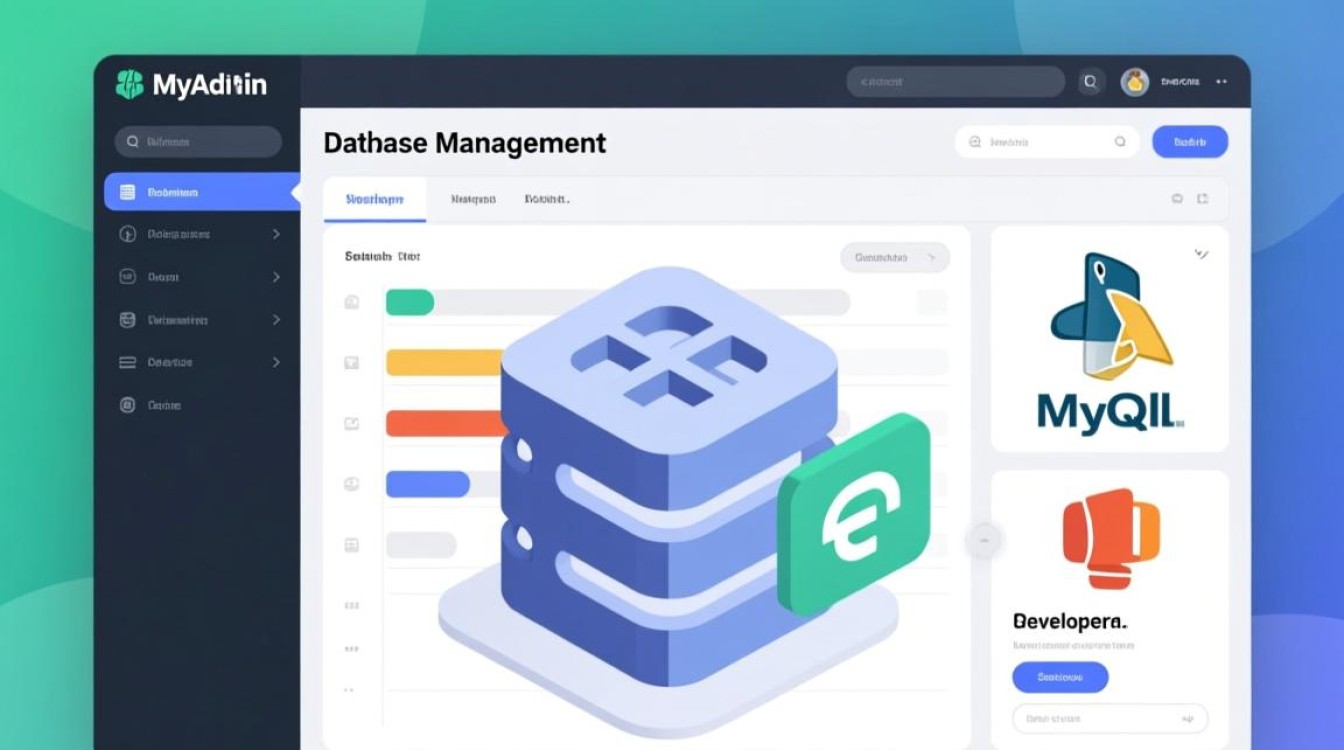
选择新创建的数据库
在左侧的数据库列表中,找到并点击您刚刚创建的那个空数据库,这一步非常关键,因为接下来的导入操作将针对当前选中的数据库执行,确保顶部的标签页显示的是您选中的数据库名称。
进入导入界面
区域中,您会看到一排功能标签,如“结构”、“SQL”、“查询”、“搜索”等,请点击其中的“导入”标签。
配置导入选项
进入导入页面后,您需要进行一些关键配置,页面主要分为两个部分:“文件导入”和“部分导入”。
- 文件导入:点击“选择文件”按钮,从您的本地计算机中找到并选择准备好的
.sql备份文件。 - 格式:phpMyAdmin 会自动识别文件格式为
SQL,如果不是,请手动从下拉菜单中选择。 - 字符集:确保这里的字符集与您备份数据库时使用的字符集一致,通常选择
utf8或utf8mb4。 - 部分导入:如果您的文件较大,可能会遇到脚本执行超时的问题,勾选“允许中断导入”可以在导入失败时从上次中断的位置继续,您还可以设置“每条语句查询的行数”,这对于包含大量
INSERT语句的大文件尤其有用。
下表小编总结了关键的导入选项及其说明:
| 选项类别 | 具体选项 | 描述与建议 |
|---|---|---|
| 文件选择 | 选择文件 | 点击浏览,选择本地的 .sql 数据库备份文件。 |
| 格式 | SQL | 默认格式,适用于绝大多数数据库备份文件。 |
| 字符集 | utf8mb4 | 强烈推荐,兼容性最好,支持所有 Unicode 字符。 |
| 部分导入 | 允许中断导入 | 对于大文件,建议勾选,以防超时导致前功尽弃。 |
| SQL 兼容模式 | NONE 或 MYSQL | 通常保持默认 NONE,除非在特定数据库间迁移,否则无需更改。 |
执行导入
所有选项确认无误后,滚动到页面最下方,点击“执行”按钮,页面会显示一个进度条或加载动画,请耐心等待,不要关闭或刷新页面,导入时间的长短取决于文件大小和服务器性能。
验证导入结果

导入完成后,phpMyAdmin 会显示一个成功或失败的消息,如果成功,您会看到类似“导入已成功完成,执行了 X 条查询”的提示,您可以点击左侧数据库的“结构”标签,查看是否已经成功创建了所有的数据表,还可以点击某个表,进入“浏览”标签,检查数据是否已正确插入。
常见问题与排查
在实际操作中,您可能会遇到一些问题,以下是几个最常见的错误及其解决方法。
- 文件大小超出限制:这是最常见的问题,如前所述,您需要修改
php.ini文件中的upload_max_filesize、post_max_size和memory_limit值,或者联系主机商处理,如果无法修改服务器配置,可以尝试使用 BigDump、MySQLDumper 等脚本工具进行分段导入。 - 脚本执行超时:对于特别大的文件,即使文件大小符合要求,PHP 脚本的执行时间也可能超时,您可以在
php.ini中增加max_execution_time的值,或者在导入时使用“部分导入”功能。 - 字符集乱码:导入后中文显示为问号或乱码,这通常是因为备份文件的字符集与目标数据库的字符集不匹配,请确保
.sql文件本身是以 UTF-8 编码保存的,并且在导入时选择了正确的字符集。
通过遵循以上详尽的步骤和注意事项,您应该能够顺利地通过 phpMyAdmin 导入数据库,这是一个基础但核心的操作,熟练掌握它将为您的网站和数据管理工作带来极大的便利。
相关问答 (FAQs)
我的备份文件是 .zip 或 .gz 格式的,可以直接导入吗?
解答: 是的,phpMyAdmin 支持导入压缩格式的文件,在“导入”页面的“文件导入”部分,除了选择 .sql 文件,您也可以直接选择 .zip 或 .gz 格式的压缩包,phpMyAdmin 会在服务器端自动解压文件,然后再执行导入操作,这在处理大文件时尤其有用,因为压缩后的文件体积更小,可以更容易地绕过上传文件大小的限制,您只需像选择普通文件一样选择压缩包即可,其他导入设置保持不变。
如果导入过程中不小心关闭了浏览器页面,会对数据库造成什么影响?
解答: 这取决于导入操作的进度和 MySQL 的存储引擎(如 InnoDB),通常情况下,如果导入中断,数据库不会“损坏”,但会处于一个不完整的状态,对于使用 InnoDB 引擎并启用了事务的 SQL 文件,未完成的操作会被回滚,数据库会恢复到导入前的状态,但对于逐条执行的 INSERT 语句,已经成功导入的数据会保留下来,您不必担心数据库损坏,只需重新执行导入操作即可,如果数据库中已经有部分数据,您可以选择先清空所有表,然后再重新导入,以确保数据的完整性和一致性。
【版权声明】:本站所有内容均来自网络,若无意侵犯到您的权利,请及时与我们联系将尽快删除相关内容!


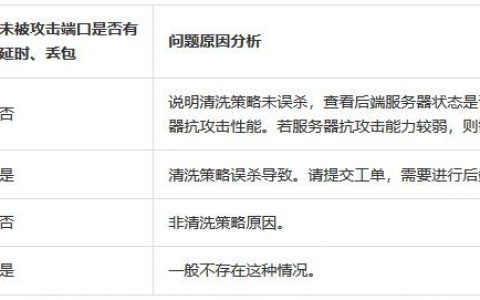
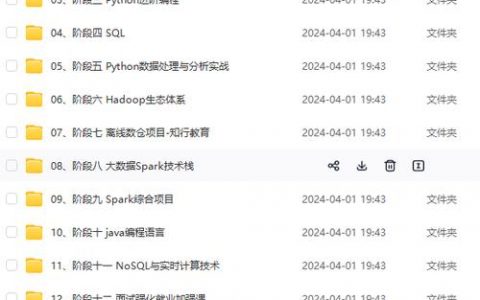


发表回复